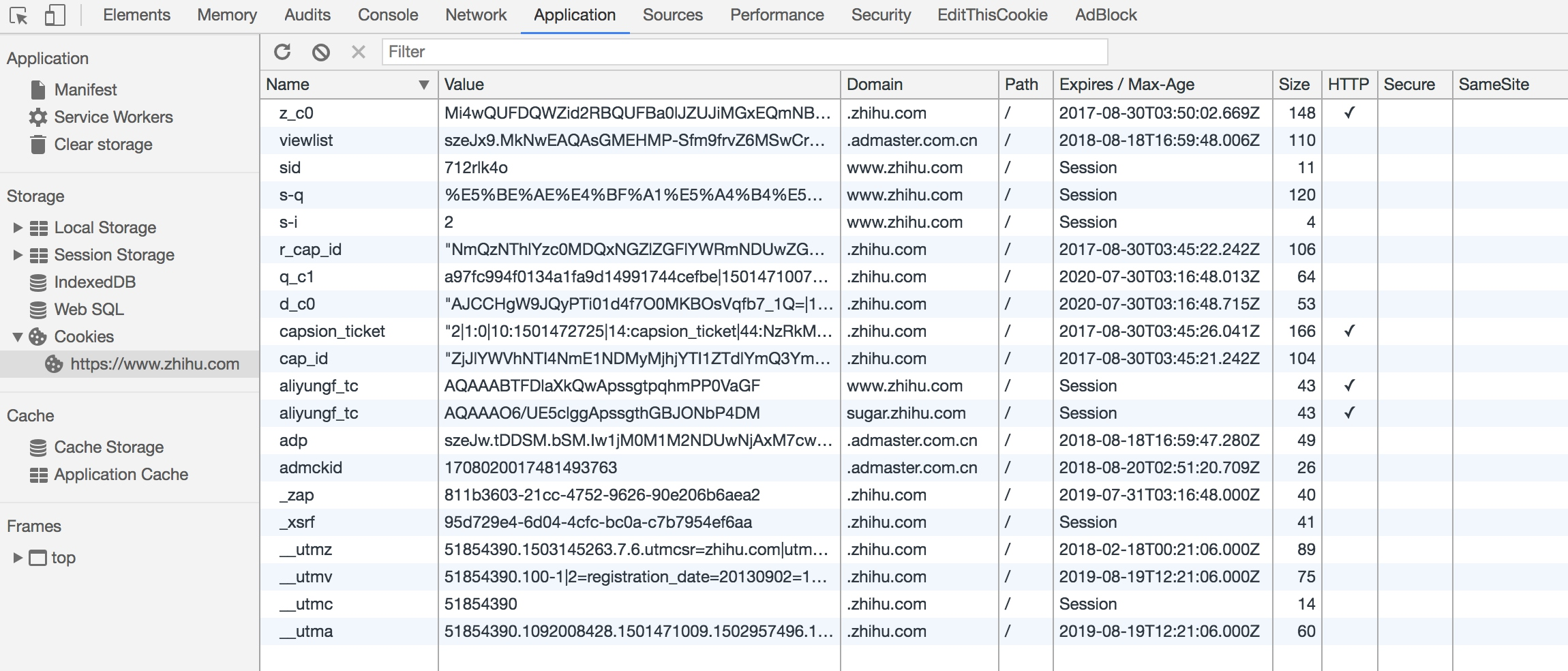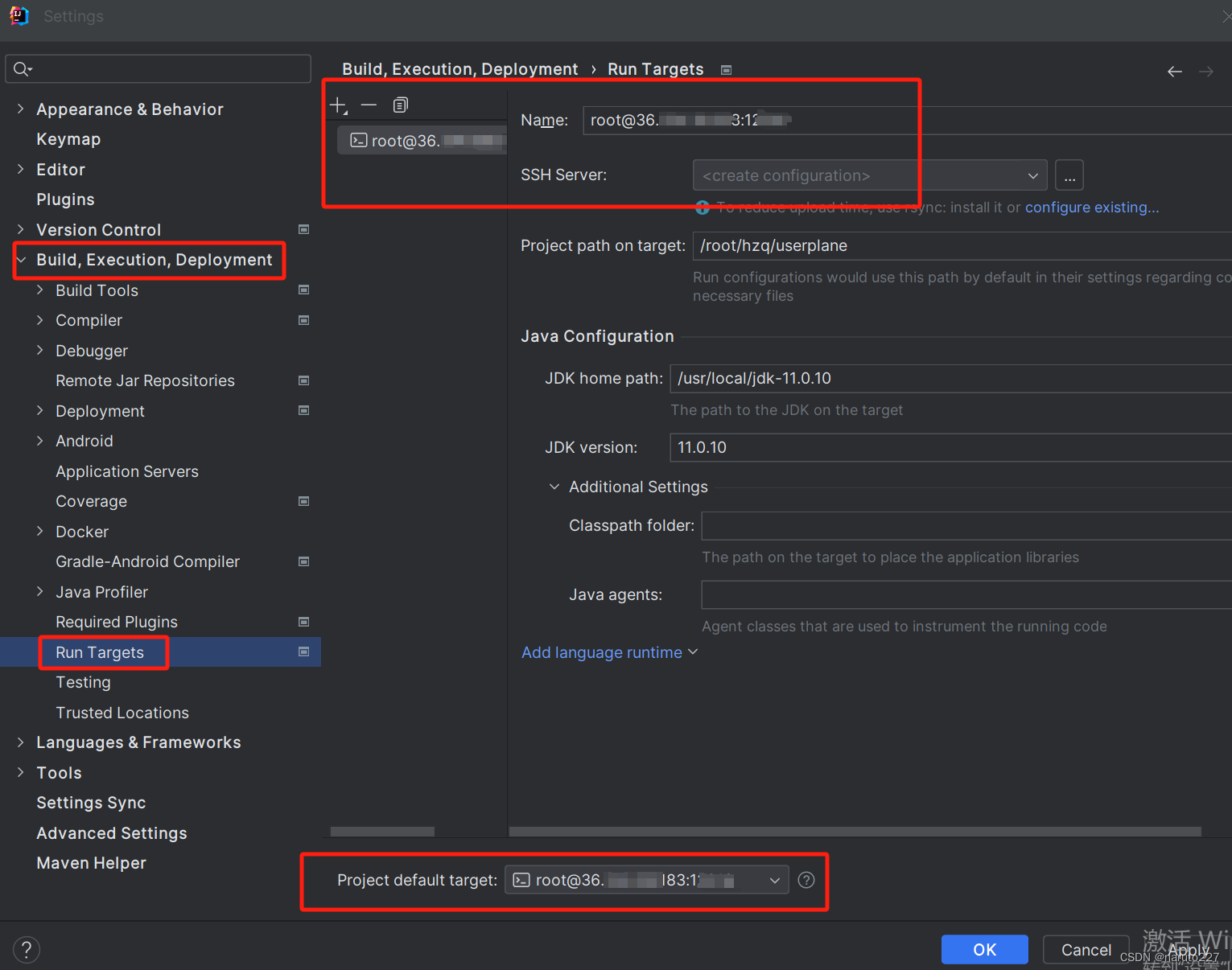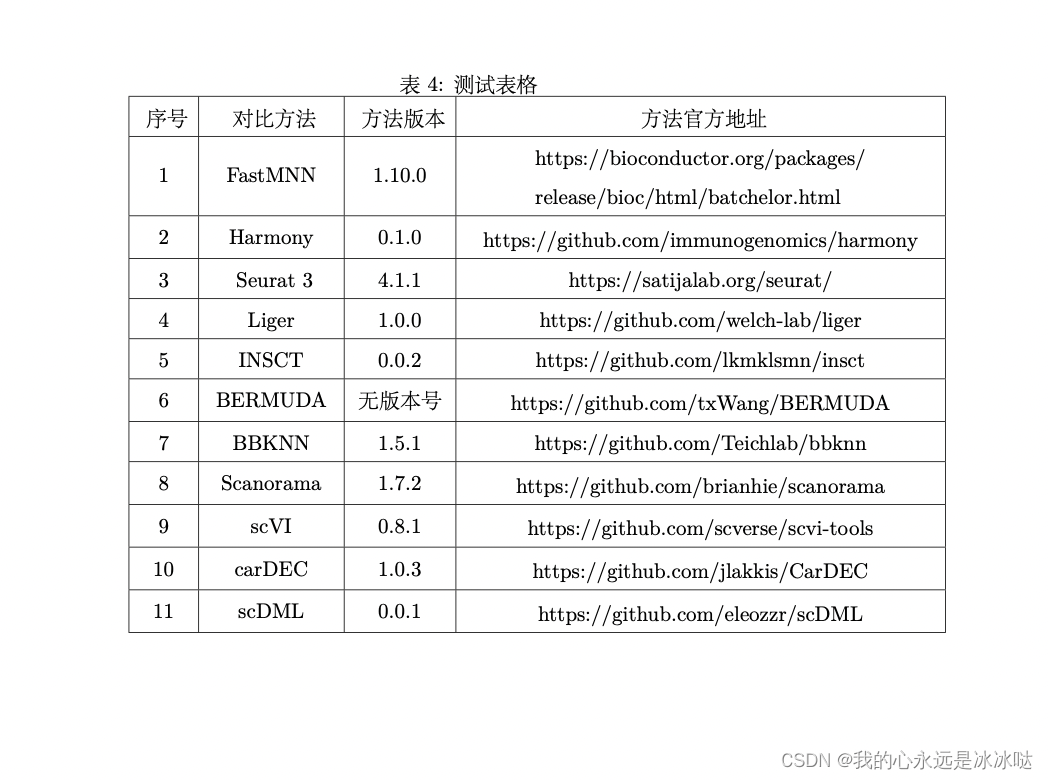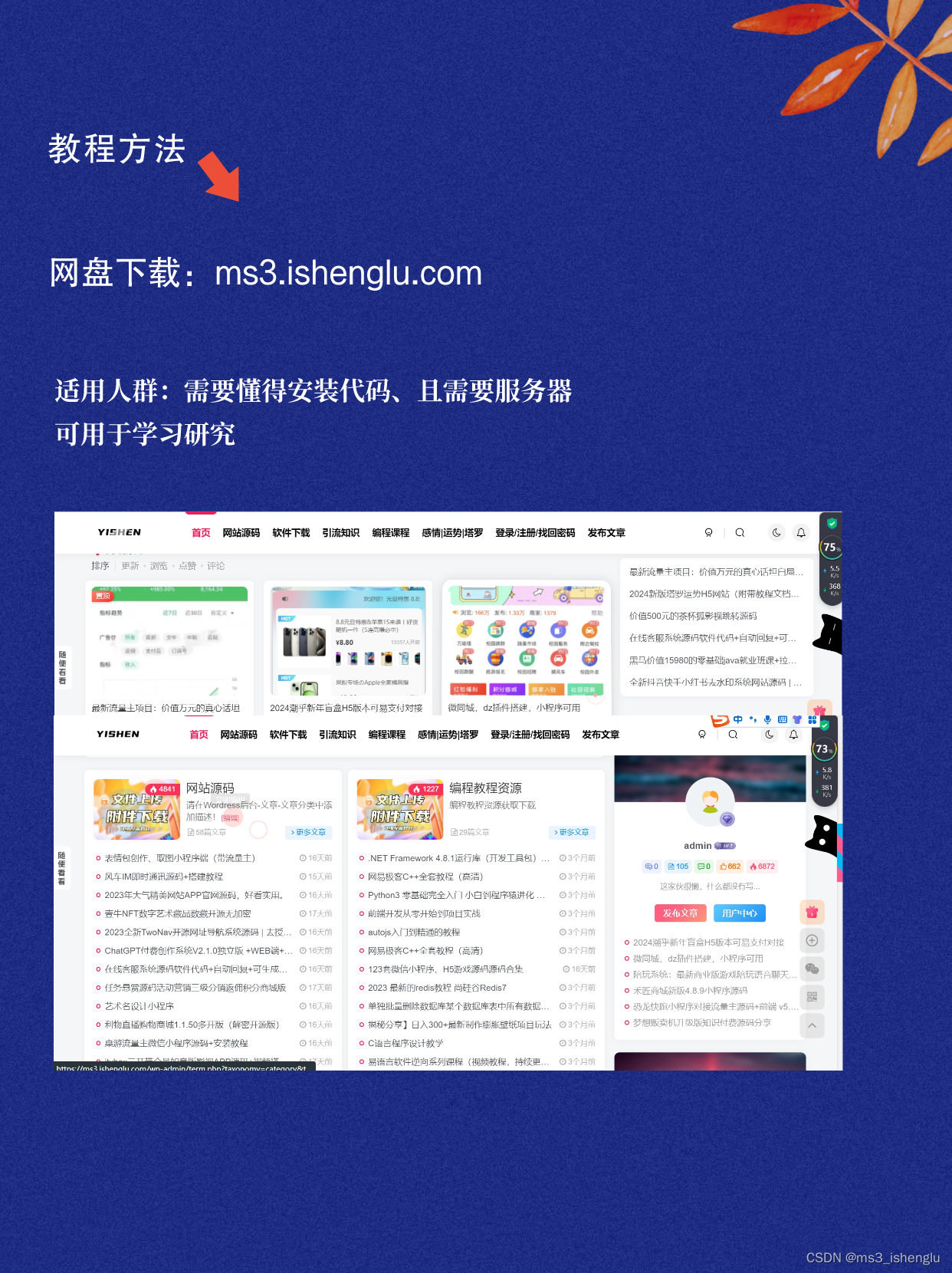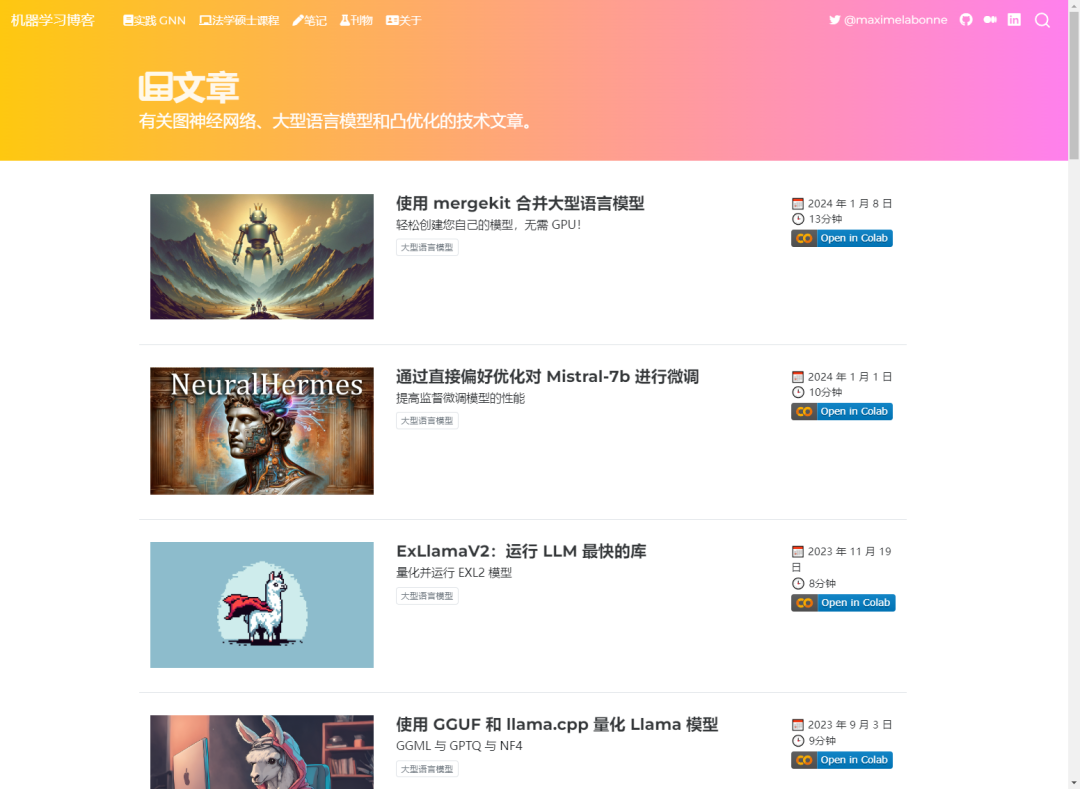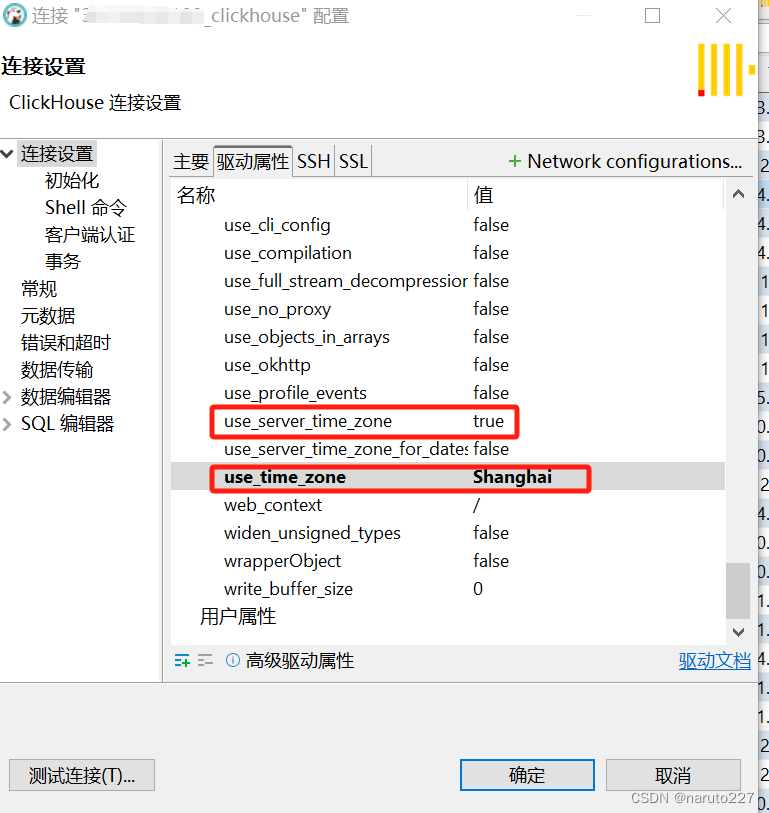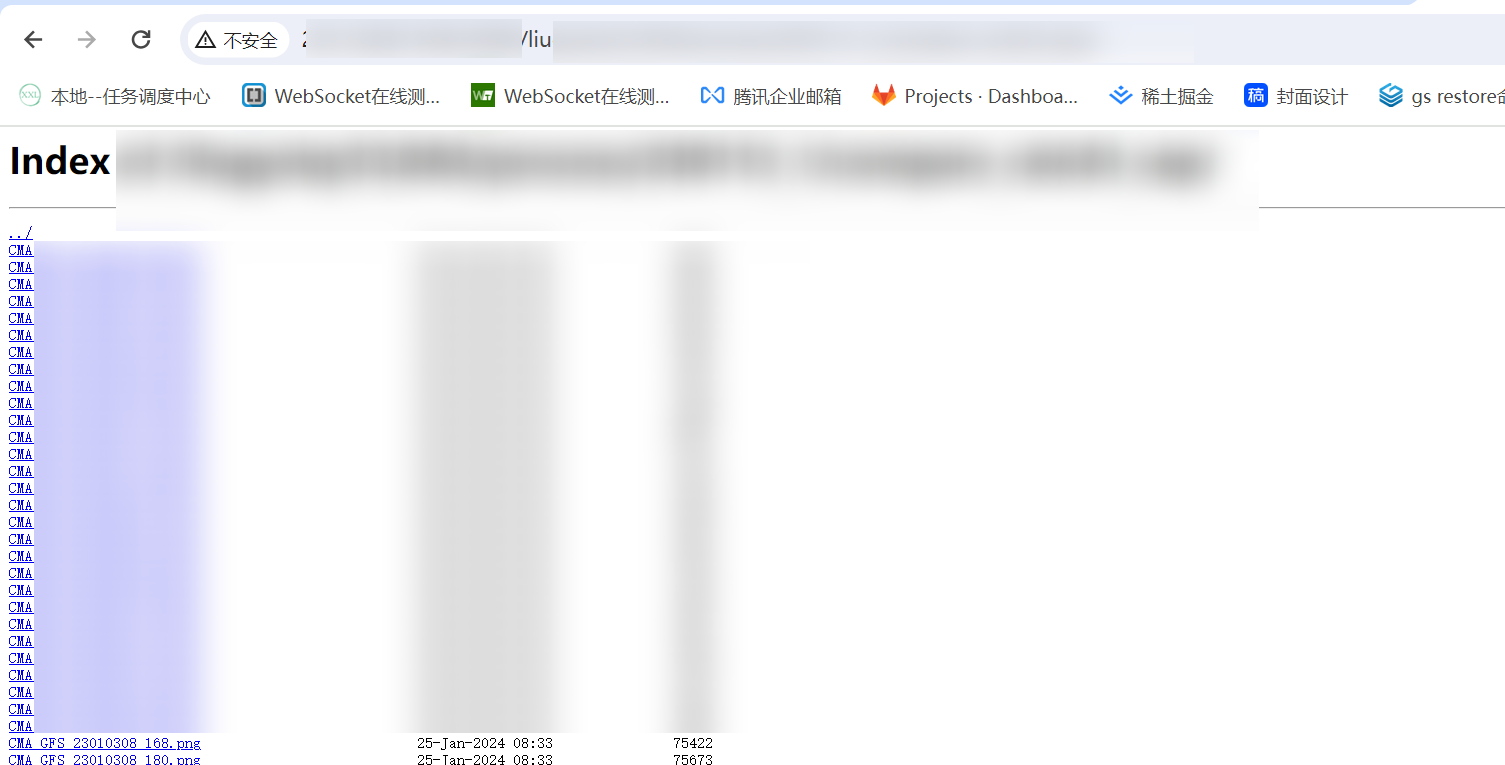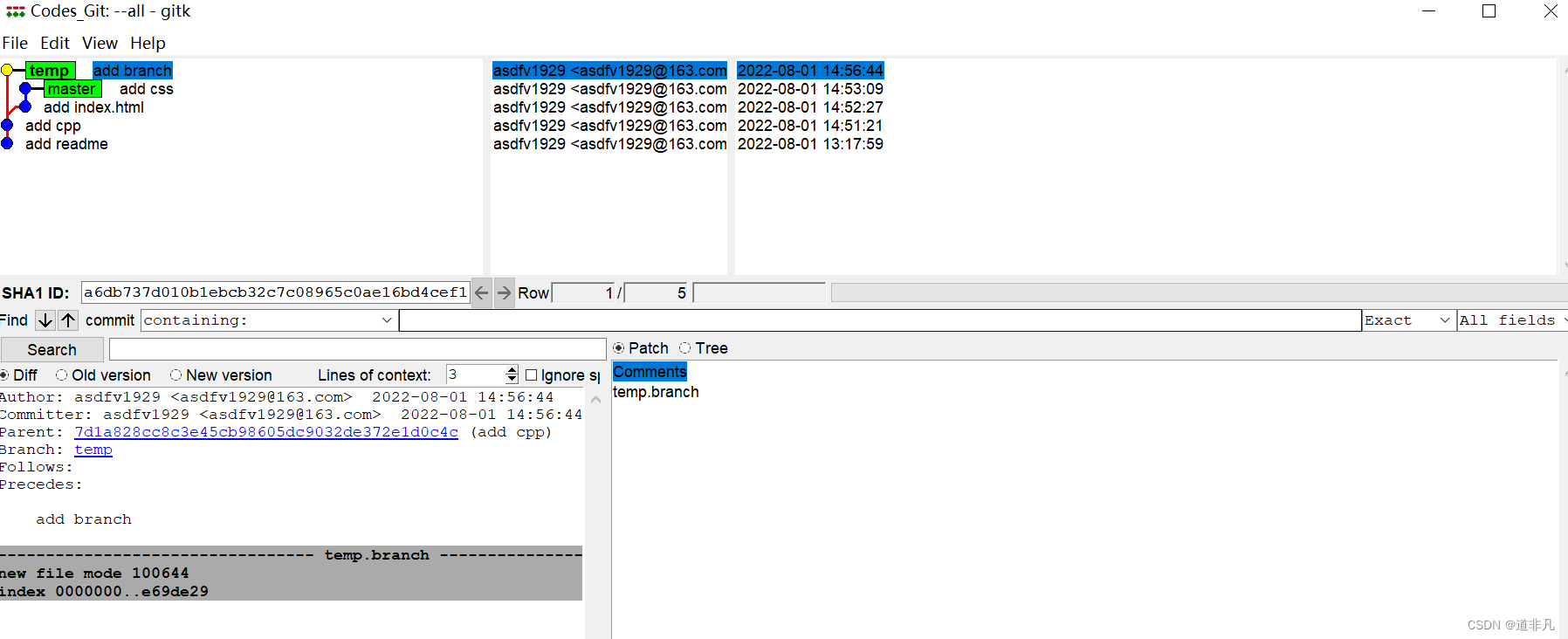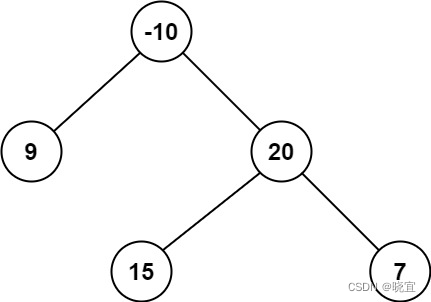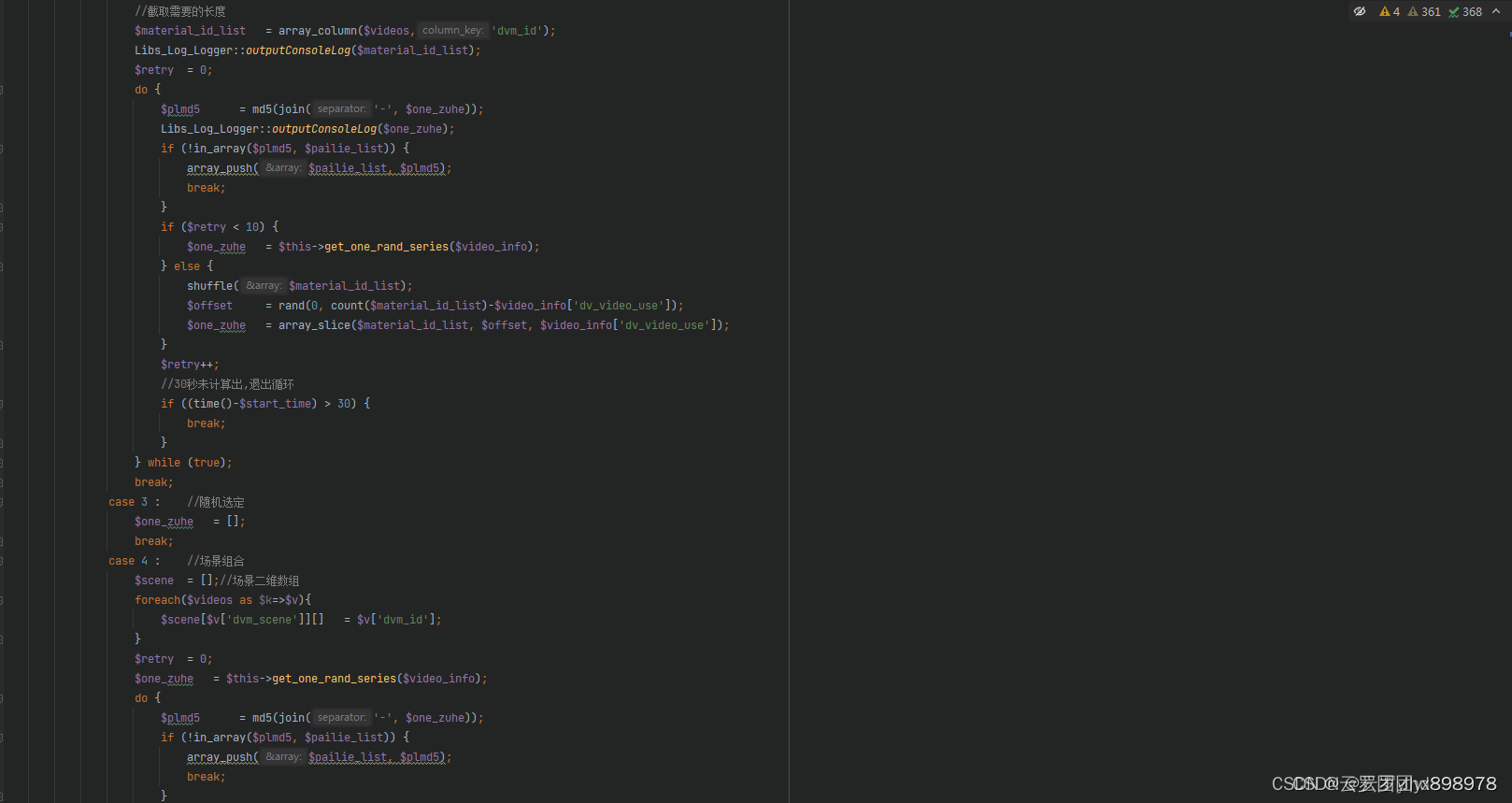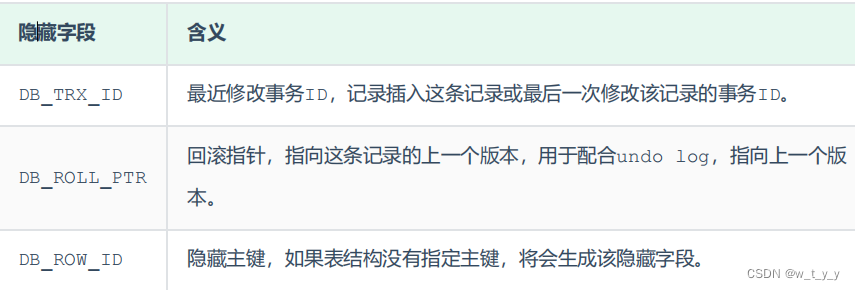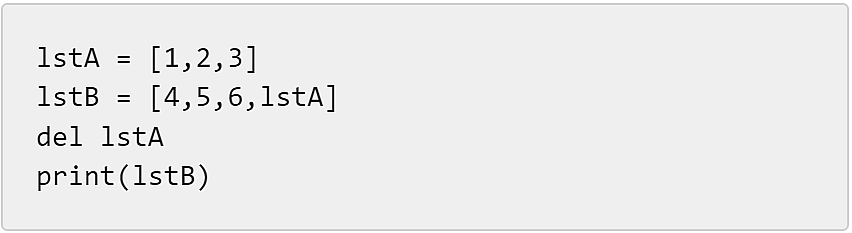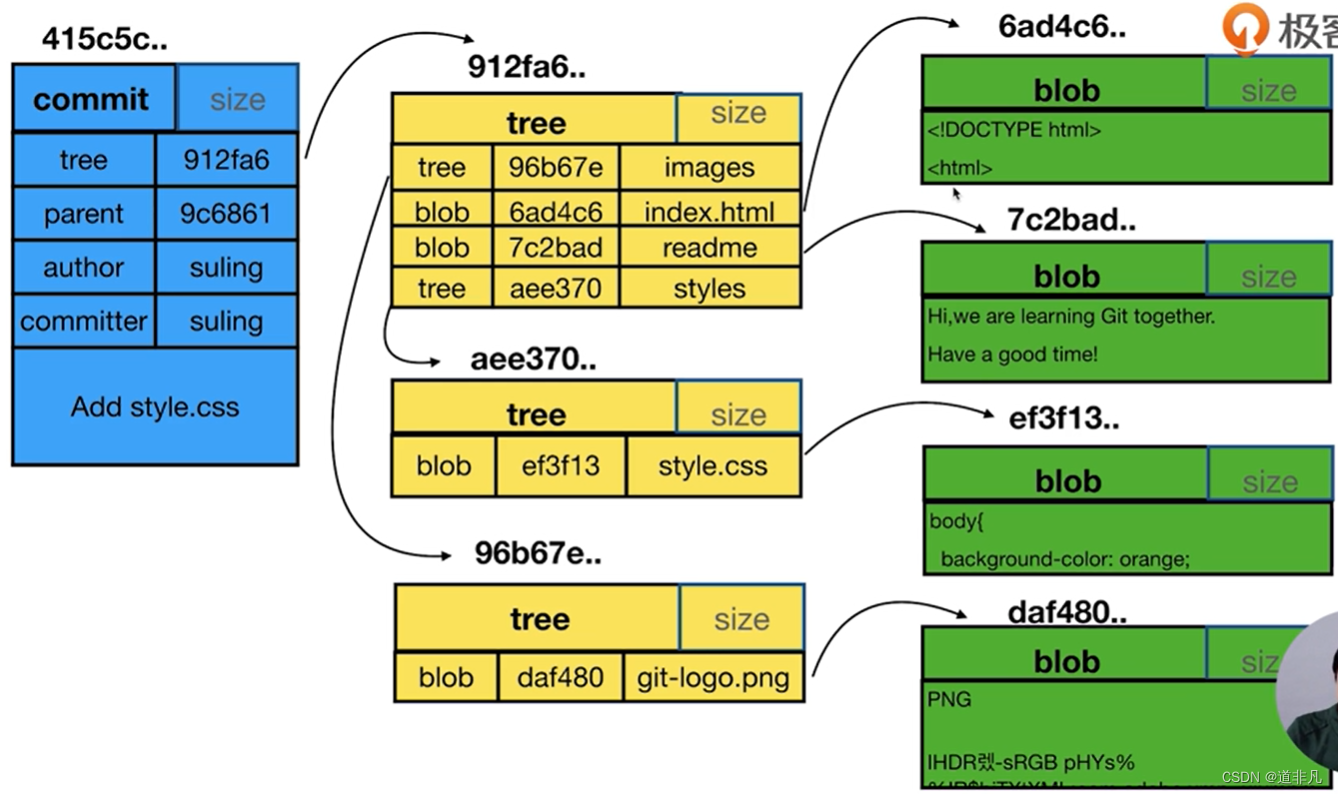先上最终效果图
#
实现过程:
一、下载引入echarts
- 下载
npm install echarts --save
- 在main.js中引入
import * as echarts from "echarts";
Vue.prototype.$echarts = echarts;
二、使用
<template>
<div id="myechart" style="width: 100%;height: 350px;"></div>
</template>
<script>
export default {
data() {
return {
powerEchartData: [
{ "thisPower": 220, "voltage": 227.30, "current": 2.00, "temperature": "6", "portTemperature": "7", "state": "1", "port": "00", "occupyTime": "", "chargeTime": "0小时0分钟10秒", "chargeAmount": 0.00, "createTime": "2024-02-02 15: 49:58" },
{ "thisPower": 230, "voltage": 233, "current": 2.00, "temperature": "6", "portTemperature": "7", "state": "1", "port": "00", "occupyTime": "", "chargeTime": "0小时0分钟10秒", "chargeAmount": 0.00, "createTime": "2024-02-02 15: 59:58" },
{ "thisPower": 240, "voltage": 223, "current": 2.00, "temperature": "6", "portTemperature": "7", "state": "1", "port": "00", "occupyTime": "", "chargeTime": "0小时0分钟10秒", "chargeAmount": 0.00, "createTime": "2024-02-02 16: 09:58" },
],
}
},
mounted() {
this.$nextTick(() => {
this.renderChart();
})
},
methods: {
renderChart() {
// 基于准备好的dom,初始化echarts实例
let myChart = this.$echarts.init(document.getElementById("myechart"));
let xAxisData = this.powerEchartData.map(ele => ele.createTime);
// 绘制图表
var option = {
tooltip: {
trigger: 'axis',
show: true,
// 注意,这里是formatter 不是valueFormatter
formatter: (params) => {
// 获取到的数据不需要做复杂处理
// let str = '';
// let unit = ['', 'W', 'V', 'A', '度', '度', '', '', '', '', '', '度']
// params.forEach((ele, idx) => {
// str += ele.seriesName + ele.value + unit[idx] + '<br />'
// });
// return str;
// 获取到的数据需要处理
return `
${params[10].value} <br />
${params[0].seriesName}: ${params[0].value}W <br />
${params[1].seriesName}: ${params[1].value}V <br />
${params[2].seriesName}: ${params[2].value}A <br />
${params[3].seriesName}: ${params[3].value}度 <br />
${params[4].seriesName}: ${params[4].value}度 <br />
${params[5].seriesName}: ${params[5].value == 1 ? '充电中' : params[5].value == 2 ? '浮充' : ''} <br />
${params[6].seriesName}: ${params[6].value < 10 ? '0' + (Number(params[6].value) + 1).toString() : params[6].value} <br />
${params[7].seriesName}: ${params[7].value}分 <br />
${params[8].seriesName}: ${params[8].value} <br />
${params[9].seriesName}: ${params[9].value}度 <br />
`;
}
},
xAxis: {
type: 'category',
alignTicks: false,
data: xAxisData,
axisTick: {
show: true,
},
},
yAxis: [{
type: 'value',
name: '功率',
axisLine: {
show: true
},
// min: 0, // 最小值
// max: 300, // 最大值
// interval: 50, // 间隔值
axisLabel: { // Y轴标签的相关设置
formatter: function (value) {
return value + 'W'
},
color: '#f1072c'
},
}, {
type: 'value',
name: '电压',
axisLine: {
show: true
},
min: 0,
// max: 300,
interval: 50,
axisLabel: {
formatter: function (value) {
return value + 'V'
},
color: '#3e8ae9'
},
}],
series: [
{
name: '功率',
type: 'line',
yAxisIndex: 0,
data: this.powerEchartData.map(ele => ele.thisPower)
},
{
name: '电压',
type: 'line',
yAxisIndex: 1,
data: this.powerEchartData.map(ele => ele.voltage),
},
// 以下数据在tooltip中展示 但不在图表中展示
{
name: '电流',
type: 'line',
yAxisIndex: 1,
data: this.powerEchartData.map(ele => ele.current),
symbolSize: 0, // symbol的大小设置为0让线的小圆点不显示
showSymbol: false, // 不显示symbol不显示
lineStyle: {
width: 0, // 线宽是0不显示线
color: 'rgba(0, 0, 0, 0)' // 线的颜色是透明的
}
},
{
name: '环境温度',
type: 'line',
yAxisIndex: 1,
data: this.powerEchartData.map(ele => ele.temperature),
symbolSize: 0,
showSymbol: false,
lineStyle: {
width: 0,
color: 'rgba(0, 0, 0, 0)'
}
},
{
name: '端口温度',
type: 'line',
yAxisIndex: 1,
data: this.powerEchartData.map(ele => ele.portTemperature),
symbolSize: 0,
showSymbol: false,
lineStyle: {
width: 0,
color: 'rgba(0, 0, 0, 0)'
}
},
{
name: '端口状态',
type: 'line',
yAxisIndex: 1,
data: this.powerEchartData.map(ele => ele.state),
symbolSize: 0,
showSymbol: false,
lineStyle: {
width: 0,
color: 'rgba(0, 0, 0, 0)'
}
},
{
name: '端口',
type: 'line',
yAxisIndex: 1,
data: this.powerEchartData.map(ele => ele.port),
symbolSize: 0,
showSymbol: false,
lineStyle: {
width: 0,
color: 'rgba(0, 0, 0, 0)'
}
},
{
name: '充电总时长',
type: 'line',
yAxisIndex: 1,
data: this.powerEchartData.map(ele => ele.occupyTime),
symbolSize: 0,
showSymbol: false,
lineStyle: {
width: 0,
color: 'rgba(0, 0, 0, 0)'
}
},
{
name: '已充时长',
type: 'line',
yAxisIndex: 1,
data: this.powerEchartData.map(ele => ele.chargeTime),
symbolSize: 0,
showSymbol: false,
lineStyle: {
width: 0,
color: 'rgba(0, 0, 0, 0)'
}
},
{
name: '累积电量',
type: 'line',
yAxisIndex: 1,
data: this.powerEchartData.map(ele => ele.chargeAmount),
symbolSize: 0,
showSymbol: false,
lineStyle: {
width: 0,
color: 'rgba(0, 0, 0, 0)'
}
},
{
name: '',
type: 'line',
yAxisIndex: 1,
data: this.powerEchartData.map(ele => ele.createTime),
symbolSize: 0,
showSymbol: false,
lineStyle: {
width: 0,
color: 'rgba(0, 0, 0, 0)'
}
},
]
};
myChart.setOption(option);
}
}
}
</script>
三、其他
若报错:[Vue warn]: Error in v-on handler: "Error: Initialize failed: invalid dom."
原因:在渲染前就执行这个方法
解决方案:等元素被初始化成功后执行,使用 this.$nextTick(() => {})
![[香橙派开发系列]使用蓝牙和手机进行信息的交换](https://img-blog.csdnimg.cn/img_convert/9cf17e1b539011f9b7f24231fd7bab17.png)